È possibile abilitare la raccolta diretta degli eventi generati da applicazioni Windows oppure dal sistema operativo Windows Server 2008 con WinRMLinuxLogSensor. Per eseguire questa operazione, creare un connettore sull'agente predefinito basato su un'integrazione che utilizza WinRMLinuxLogSensor. Numerose integrazioni utilizzano questo sensore, ad esempio: Active_Directory_Certificate_Services, Forefront_Security_for_Exchange_Server, Hyper-V, MS_OCS, e WinRM. L'applicazione e il sistema operativo Microsoft Windows che genera eventi recuperabili da WinRMLinuxLogSensor corrispondono ai sistemi per i quali è stata abilitata la Gestione remota Windows.
Di seguito si riporta una lista parziale dei prodotti che generano eventi disponibili per la raccolta diretta da parte dell'agente predefinito su un server CA User Activity Reporting Module. Per ogni prodotto, viene utilizzato un unico connettore e ciascun connettore utilizza WinRMLinuxLogSensor.
Per l'elenco completo, consultare la Matrice di integrazione del prodotto sul sito del Supporto in linea.
Questo esempio mostra la modalità di abilitazione della raccolta diretta degli eventi mediante un connettore basato sull'integrazione WinRM. Quando tale connettore viene distribuito, esegue la raccolta degli eventi dall'origine evento di un sistema operativo Windows Server 2008 . La raccolta viene avviata dopo la configurazione delle origini evento per la registrazione degli eventi nel Visualizzatore eventi di Windows e l'abilitazione della Gestione remota Windows sul server, come specificato nella Guida del connettore associato all'integrazione.
Informazioni sulla modalità di configurazione dell'origine eventi di Windows Server 2008
La finestra Visualizza dettagli integrazione mostra il nome del sensore. WinRMLinuxLogSensor. Le piattaforme supportate includono Windows e Linux.
Viene visualizzata la Guida al connettore per Windows Server 2008--WinRM.
Per configurare l'origine evento e verificare la registrazione
Nota: questo processo richiede la creazione di un nome utente e di una password da immettere durante la configurazione del connettore. Tali credenziali concedono l'autenticazione richiesta per stabilire la connettività tra l'origine evento e CA User Activity Reporting Module.
Viene visualizzato il Visualizzatore eventi.
Viene visualizzata la seguente schermata indicante che la registrazione è in corso.
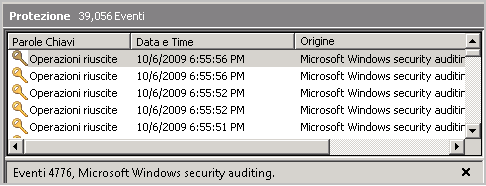
Per abilitare la raccolta diretta degli eventi dalle origini evento di Windows
È possibile eseguire la distribuzione di connettori diversi sull'agente predefinito.

Viene aperta la creazione guidata nuovo connettore con il passaggio Dettagli connettore selezionato.
Ad esempio, selezionare WinRM.
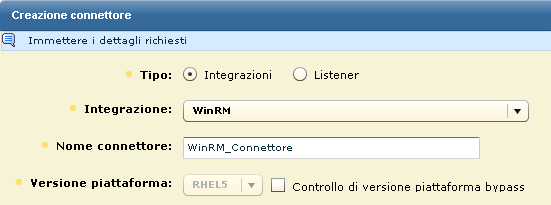
Il campo Nome connettore viene compilato con WinRM_Connector.
Le istruzioni includono la configurazione del sensore CA User Activity Reporting Module--WinRM.
![]()
Di seguito viene riportato un esempio:
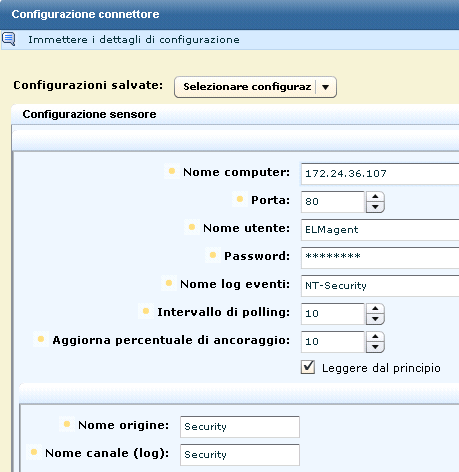
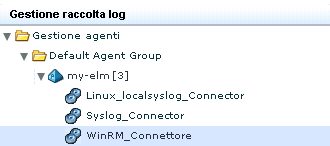
Inizialmente, lo stato visualizzato è Configurazione in sospeso. Attendere che lo stato sia In esecuzione.


Verificare che l'agente predefinito stia eseguendo la raccolta degli eventi dall'origine evento di destinazione
| Copyright © 2011 CA. Tutti i diritti riservati. | Contatta CA Technologies |